《OpenShift / RHEL / DevSecOps 汇总目录》
说明:本文已经在 Red Hat Quay 3.12 环境中验证
文章目录
- 说明
- 安装 Quay 组件
- 配置 SSL
- 从浏览器访问 Quay
- 从 podman 访问 Quay
- 配置 Clair 扫描
- 参考
说明
红帽 Quay 支持两种安装部署方式:
- 以容器的方式安装运行,此时只要有 docker 或 podman 运行环境即可。本文针对的是这种安装运行方式。
- 以 Operator 方式安装运行,此时要有 Kubernetes 或 OpenShift 运行环境。
一个以容器方式运行 Quay 需要一下相关组件:
- Quay 运行环境
- Quay 需要的 PostgreSQL 和 Redis 环境
- Quay Config 环境(可选。能简化配置,一般建议使用)
- Clair 和对应 PostgreSQL 环境(可选)
安装 Quay 组件
- 执行命令,准备主机环境。说明:本文采用的是 RHEL 8 的主机。
export QUAY_HOST_IP=192.168.x.x
export QUAY_HOST_NAME=quay-server.example.com
echo "$QUAY_HOST_IP $QUAY_HOST_NAME" >> /etc/hostsexport QUAY=/data/quay
mkdir -p $QUAY/postgres-quay $QUAY/storage $QUAY/config
setfacl -m u:26:-wx $QUAY/postgres-quay
setfacl -m u:1001:-wx $QUAY/storagefirewall-cmd --permanent --add-port=80/tcp \
&& firewall-cmd --permanent --add-port=443/tcp \
&& firewall-cmd --permanent --add-port=5432/tcp \
&& firewall-cmd --permanent --add-port=5433/tcp \
&& firewall-cmd --permanent --add-port=6379/tcp \
&& firewall-cmd --reload
- 运行 Quay 需要的 PostgreSQL 服务。
podman login registry.redhat.io
podman run -d --rm --name postgresql-quay \-e POSTGRESQL_USER=quayuser \-e POSTGRESQL_PASSWORD=quaypass \-e POSTGRESQL_DATABASE=quay \-e POSTGRESQL_ADMIN_PASSWORD=adminpass \-p 5432:5432 \-v $QUAY/postgres-quay:/var/lib/pgsql/data:Z \registry.redhat.io/rhel8/postgresql-13:1-109podman exec -it postgresql-quay /bin/bash -c 'echo "CREATE EXTENSION IF NOT EXISTS pg_trgm" | psql -d quay -U postgres'
- 运行 Quay 需要的 Redis 服务。
podman run -d --rm --name redis \-p 6379:6379 \-e REDIS_PASSWORD=strongpassword \registry.redhat.io/rhel8/redis-6:1-110
- 运行 Quay Config 服务。然后访问 http://quay-server.example.com:8080/,并用 quayconfig/secret 登录。
podman run --rm -it --name quay_config \-p 8080:8080 -p 8443:8443 \registry.redhat.io/quay/quay-rhel8:v3.12 config secret- 在配置页面中提供以下配置参数:
| 配置 | 参数 | 值 |
|---|---|---|
| Server Configuration | Server Hostname | quay-server.example.com |
| Database | Database Type | Postgres |
| Database Server | quay-server.example.com | |
| Username | quayuser | |
| Password | quaypass | |
| Database Name | quay | |
| Redis | Redis Hostname | quay-server.example.com |
| Redis password | strongpassword |
- 点击配置页面下方的 Validation。
- 下载配置,并将 config.yaml 文件复制到 $QUAY/config/config.yaml 中。或通过以下方式生成 config.yaml。
cat << EOF > $QUAY/config/config.yaml
BUILDLOGS_REDIS:host: $QUAY_HOST_NAMEpassword: strongpasswordport: 6379
CREATE_NAMESPACE_ON_PUSH: true
DATABASE_SECRET_KEY: a8c2744b-7004-4af2-bcee-e417e7bdd235
DB_URI: postgresql://quayuser:quaypass@$QUAY_HOST_NAME:5432/quay
DISTRIBUTED_STORAGE_CONFIG:default:- LocalStorage- storage_path: /datastorage/registry
DISTRIBUTED_STORAGE_DEFAULT_LOCATIONS: []
DISTRIBUTED_STORAGE_PREFERENCE:- default
FEATURE_MAILING: false
SECRET_KEY: e9bd34f4-900c-436a-979e-7530e5d74ac8
SERVER_HOSTNAME: $QUAY_HOST_NAME
SETUP_COMPLETE: true
SUPER_USERS:- quayadmin
USER_EVENTS_REDIS:host: $QUAY_HOST_NAMEpassword: strongpasswordport: 6379
EOF
- 运行 Quay 服务。然后访问 http://quay-server.example.com/,创建一个用户 quayadmin/password。
podman run -d --rm --name=quay \-p 80:8080 -p 443:8443 \-v $QUAY/config:/conf/stack:Z \-v $QUAY/storage:/datastorage:Z \registry.redhat.io/quay/quay-rhel8:v3.12
- 执行以下命令,向 Quay 推送 Image。
podman login --tls-verify=false $QUAY_HOST_NAME -u quayadmin -p password
podman pull quay.io/quay/busybox:latest
podman tag quay.io/quay/busybox:latest $QUAY_HOST_NAME/quayadmin/busybox:test
podman push --tls-verify=false $QUAY_HOST_NAME/quayadmin/busybox:test

配置 SSL
- 生成根证书。
$ openssl genrsa -out rootCA.key 2048$ openssl req -x509 -new -nodes -key rootCA.key -sha256 -days 1024 -out rootCA.pem
You are about to be asked to enter information that will be incorporated
into your certificate request.
What you are about to enter is what is called a Distinguished Name or a DN.
There are quite a few fields but you can leave some blank
For some fields there will be a default value,
If you enter '.', the field will be left blank.
-----
Country Name (2 letter code) [XX]:CN
State or Province Name (full name) []:Beijing
Locality Name (eg, city) [Default City]:Beijing
Organization Name (eg, company) [Default Company Ltd]:REDHAT
Organizational Unit Name (eg, section) []:QUAY
Common Name (eg, your name or your server's hostname) []:quay-server.example.com
Email Address []: $ ls
rootCA.key rootCA.pem
- 生成 SSL 证书。
$ openssl genrsa -out ssl.key 2048$ openssl req -new -key ssl.key -out ssl.csr
You are about to be asked to enter information that will be incorporated
into your certificate request.
What you are about to enter is what is called a Distinguished Name or a DN.
There are quite a few fields but you can leave some blank
For some fields there will be a default value,
If you enter '.', the field will be left blank.
-----
Country Name (2 letter code) [XX]:CN
State or Province Name (full name) []:BeiJing
Locality Name (eg, city) [Default City]:BeiJing
Organization Name (eg, company) [Default Company Ltd]:QUAY
Organizational Unit Name (eg, section) []:QUAY
Common Name (eg, your name or your server's hostname) []:quay-server.example.com
Email Address []:Please enter the following 'extra' attributes
to be sent with your certificate request
A challenge password []:
An optional company name []:
- 让根证书信任 SSL 证书。
$ cat << EOF > openssl.cnf
[req]
req_extensions = v3_req
distinguished_name = req_distinguished_name
[req_distinguished_name]
[ v3_req ]
basicConstraints = CA:FALSE
keyUsage = nonRepudiation, digitalSignature, keyEncipherment
subjectAltName = @alt_names
[alt_names]
DNS.1 = $QUAY_HOST_NAME
IP.1 = $QUAY_HOST_IP
EOF$ openssl x509 -req -in ssl.csr -CA rootCA.pem -CAkey rootCA.key -CAcreateserial -out ssl.cert -days 356 -extensions v3_req -extfile openssl.cnf
- 复制 SSL 证书到 Quay 指定目录。
$ ls
openssl.cnf rootCA.key rootCA.pem rootCA.srl ssl.cert ssl.csr ssl.key$ cp ssl.cert ssl.key $QUAY/config
$ chmod 640 $QUAY/config/ssl.key
- 在 Quay 的配置文件中添加 https 配置。
echo "PREFERRED_URL_SCHEME: https" >> $QUAY/config/config.yaml
- 重新运行 Quay 服务。
podman stop quay
podman run -d --rm -p 80:8080 -p 443:8443 \--name=quay \-v $QUAY/config:/conf/stack:Z \-v $QUAY/storage:/datastorage:Z \registry.redhat.io/quay/quay-rhel8:v3.12
从浏览器访问 Quay
- 确认可以从浏览器通过 https 访问 Quay 控制台。

从 podman 访问 Quay
- 将根证书复制到 podman 运行节点。
ssh root@<OTHER-NODE> "echo $QUAY_HOST_IP $QUAY_HOST_NAME >> /etc/hosts"
scp rootCA.pem root@<OTHER-NODE>:/tmp
- 将跟证书设为 podman 信任的证书。
export QUAY_HOST_NAME=quay-server.example.com
mkdir /etc/containers/certs.d/$QUAY_HOST_NAME
cp /tmp/rootCA.pem /etc/containers/certs.d/$QUAY_HOST_NAME/ca.crt
- 验证无需 --tls-verify=false 参数即可登录并访问 Quay 服务。
podman login $QUAY_HOST_NAME -u quayadmin
配置 Clair 扫描
- 运行 Clair 需要的 PostgreSQL 数据库。
mkdir -p $QUAY/postgres-clairv4
setfacl -m u:26:-wx $QUAY/postgres-clairv4podman run -d --name postgresql-clairv4 \-e POSTGRESQL_USER=clairuser \-e POSTGRESQL_PASSWORD=clairpass \-e POSTGRESQL_DATABASE=clair \-e POSTGRESQL_ADMIN_PASSWORD=adminpass \-p 5433:5432 \-v $QUAY/postgres-clairv4:/var/lib/pgsql/data:Z \registry.redhat.io/rhel8/postgresql-13:1-109
- 在 Clair Config 中的 Security Scanner 中提供以下配置,然后再次下载配置文件。

或者在 connfig.yaml 中添加以下内容:
SECURITY_SCANNER_V4_ENDPOINT: http://clairv4:8081
SECURITY_SCANNER_V4_PSK: aTNnNThlZGgzMmg0Yg==
- 创建 Clair 所需配置文件 config.yaml。
$ export KEY="aTNnNThlZGgzMmg0Yg=="
$ mkdir -p /etc/clairv4/config/
$ cat << EOF > /etc/clairv4/config/config.yaml
http_listen_addr: :8081
introspection_addr: :8089
log_level: info
indexer:connstring: host=$QUAY_HOST_NAME port=5433 dbname=clair user=clairuser password=clairpass sslmode=disablescanlock_retry: 10layer_scan_concurrency: 5migrations: true
matcher:connstring: host=$QUAY_HOST_NAME port=5433 dbname=clair user=clairuser password=clairpass sslmode=disablemax_conn_pool: 100migrations: trueindexer_addr: clair-indexer
notifier:connstring: host=$QUAY_HOST_NAME port=5433 dbname=clair user=clairuser password=clairpass sslmode=disabledelivery_interval: 1mpoll_interval: 5mmigrations: true
auth:psk:key: "$KEY"iss: ["quay"]
# tracing and metrics
trace:name: "jaeger"probability: 1jaeger:agent:endpoint: "localhost:6831"service_name: "clair"
metrics:name: "prometheus"
EOF
- 运行 Clair 服务。
podman run -d --name clairv4 \-p 8081:8081 -p 8089:8089 \-e CLAIR_CONF=/clair/config.yaml \-e CLAIR_MODE=combo \-v /etc/clairv4/config:/clair:Z \registry.redhat.io/quay/clair-rhel8:v3.12
- 将容器镜像导入到 Quay 后可以看到。
参考
https://quay.github.io/quay-docs/master/deploy_quay/index.html
https://docs.redhat.com/en/documentation/red_hat_quay/3.12/html-single/proof_of_concept_-_deploying_red_hat_quay/index
https://docs.redhat.com/en/documentation/red_hat_quay/3.12/html-single/vulnerability_reporting_with_clair_on_red_hat_quay/index#clair-standalone-configure
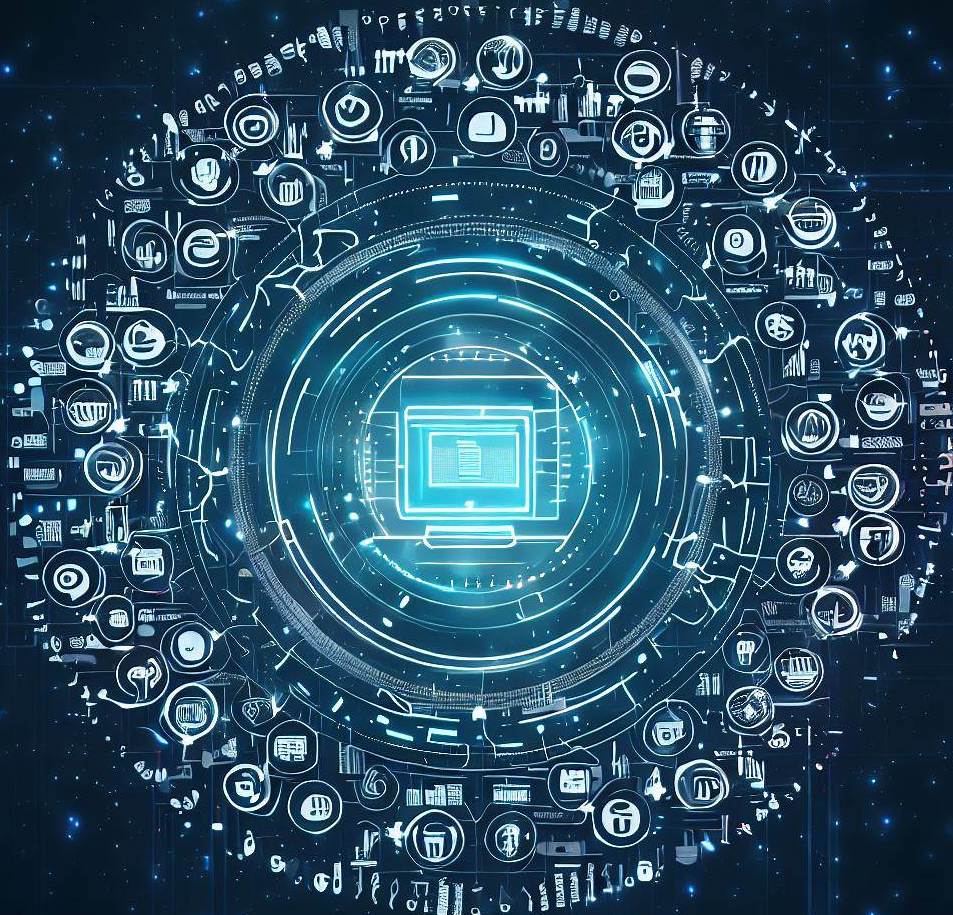




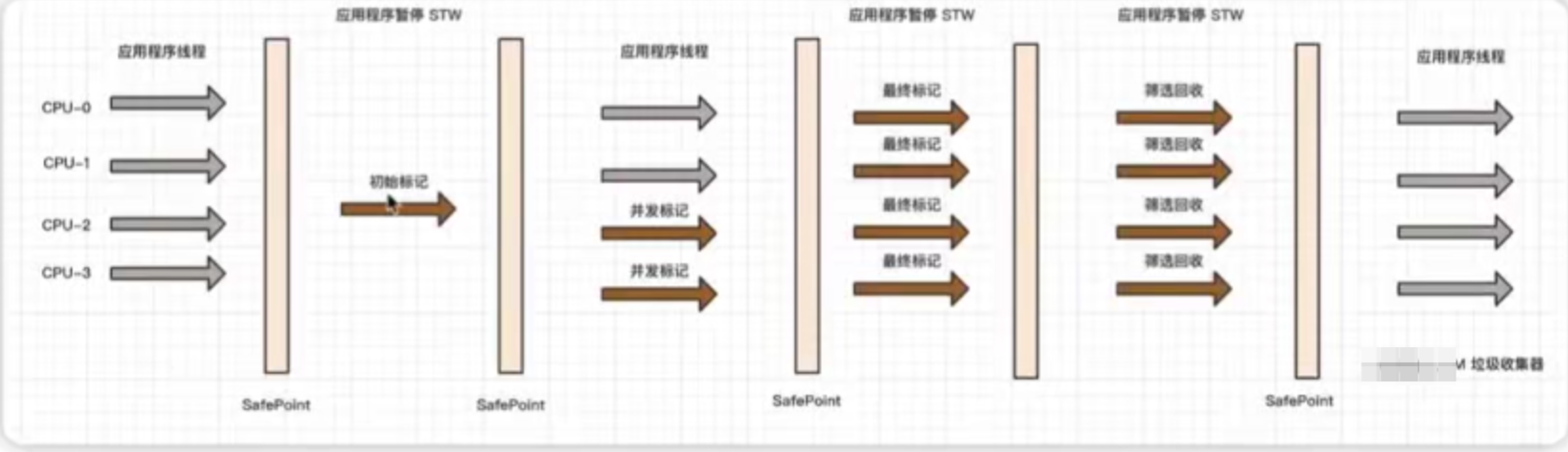
![[数据集][目标检测]无人机飞鸟检测数据集VOC+YOLO格式6647张2类别](https://i-blog.csdnimg.cn/direct/fd65f0dba85840809e73bcd4dd546bbf.png)